簡単に採用できるようにWordPressの求人ページを設定する方法
公開: 2022-03-03あなたのビジネスは助けを借りる必要がありますか?
多くの企業が候補者を見つけるために使用する1つの方法は、すべての求人を一覧表示する「キャリア」ページをWebサイトに作成することです。 たとえば、独自のジョブリストページがあります(他の利用可能なWordPressジョブも集約します)。
WordPressを使用している場合は、ページを作成してジョブを一覧表示するだけでそれを行うことができますが、実際にジョブと各ジョブのアプリケーションを追跡する方法がありません。
このチュートリアルでは、WP Job Openingsプラグインを使用して、サイトで候補者を募集するためのはるかに堅牢なWordPressジョブリストシステムを設定する方法を示します。
あなたの会社のすべての仕事をリストしたスタイリッシュなキャリアページを作成することができます。 次に、アプリケーションフォームとアプリケーション追跡システムを入手して、WordPressダッシュボードからすべてのアプリケーションを直接管理できるようにします。
WordPressジョブリストプラグインであるWP求人情報の紹介
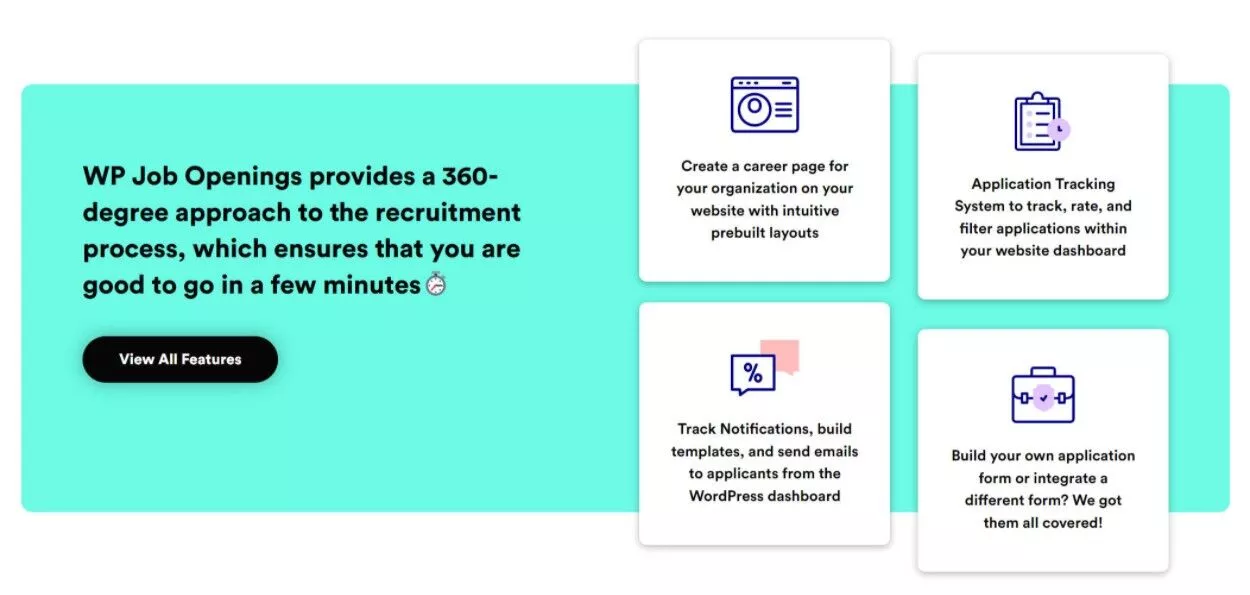
WP Job Openingsは、このチュートリアルで使用するプラグインです。
フリーミアムモデルを使用しています。つまり、WordPress.orgには無料バージョンと、より多くの機能を追加するプレミアムバージョンがあります。
チュートリアルでは主に無料バージョンに焦点を当てますが、プレミアムバージョンの方が理にかなっている可能性のあるいくつかの領域に注意します。
まず、プラグインを使用すると、利用可能なすべての仕事を一覧表示するキャリアページをサイトに作成できます。 複数の組み込みレイアウトから選択できます。また、検索ボックスや求人フィルターなど、求職者に役立つ機能を追加することもできます。
しかし、プラグインは単に仕事をリストするだけでなく、WordPressから候補者とアプリケーションを管理するための完全な採用システムも提供します。
- 応募を受け入れるためのカスタム求人応募フォームを作成します。
- アプリケーションを評価します。
- アプリケーションを選択、候補リストに追加、または拒否します。
- プライベート内部メモを追加します。
- カスタムの電子メール通知をスタッフと求職者に送信します。
- すべてのジョブのアクティビティを追跡します。
- 誰かを見つけたら、ポジションを埋め済みとしてマークします。
- 新規申請者の電子メールダイジェストを受信します。
実際の動作を確認したい場合は、ここでデモを確認できます。
無料版とPro版の機能比較もここで確認できます。 一般に、ジョブを一覧表示してアプリケーションを受け入れるだけの場合は、無料バージョンが必要です。 ただし、より高度な採用およびアプリケーション管理機能のすべてにアクセスする場合は、Proバージョンが必要になります。
Proバージョンが必要な場合は、単一のサイトで使用するためにわずか49ドルから始まります。
アプリケーションフォームでWordPressジョブリストページを設定する方法
それでは、WordPressサイトでジョブの表示とアプリケーションの受け入れを開始する方法についてのステップバイステップガイドを見てみましょう。
繰り返しになりますが、ここで紹介するほとんどすべての機能は、無料バージョンで利用できます。 支払われたものをカバーするときは、どこでお金を使いたいかがわかるように、必ず注意してください。
1.プラグインをインストールしてセットアップウィザードを完了する
開始するには、WordPress.orgから無料のWP Job Openingsプラグインをインストールしてアクティブ化します(またはプレミアムバージョンを購入してインストールします)。
プラグインをアクティブ化すると、短いセットアップウィザードが自動的に起動します。 まず、会社に関するいくつかの基本的な詳細を設定する必要があります。 次に、[はじめに]をクリックします。
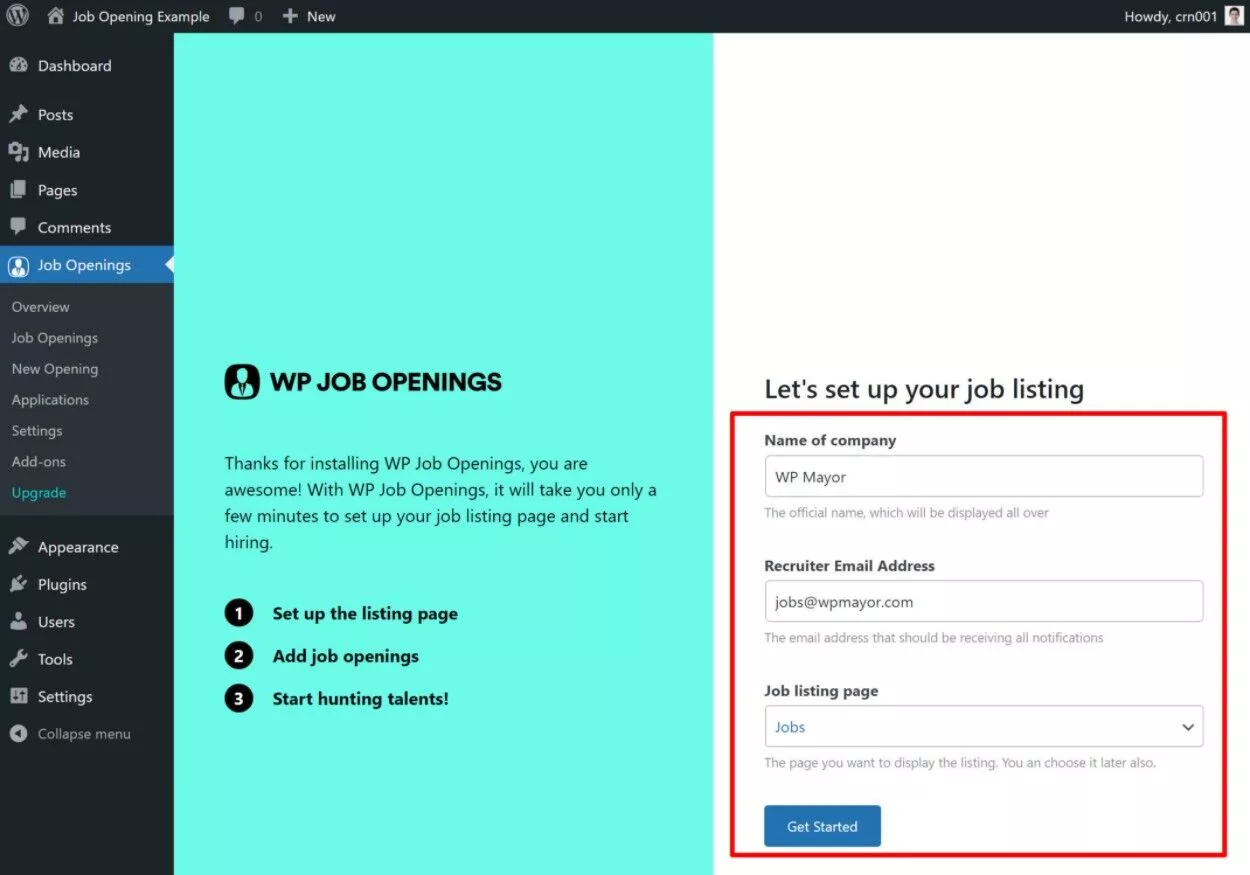
2.基本設定を構成します
次に、使用するレイアウトや各ジョブに表示する情報など、ジョブリストの機能に関するその他の一般的な設定をいくつか構成する必要があります。
これらの設定にアクセスするには、 [求人]→[設定]に移動します。 無料版では、この領域は5つのタブに分かれています。
- 全般的
- 外観
- 仕事の仕様
- 形
- 通知
一般設定
[全般]タブには、いくつかの基本設定があります。 ほとんどの場合、これらはデフォルトのままにしておくことができます。
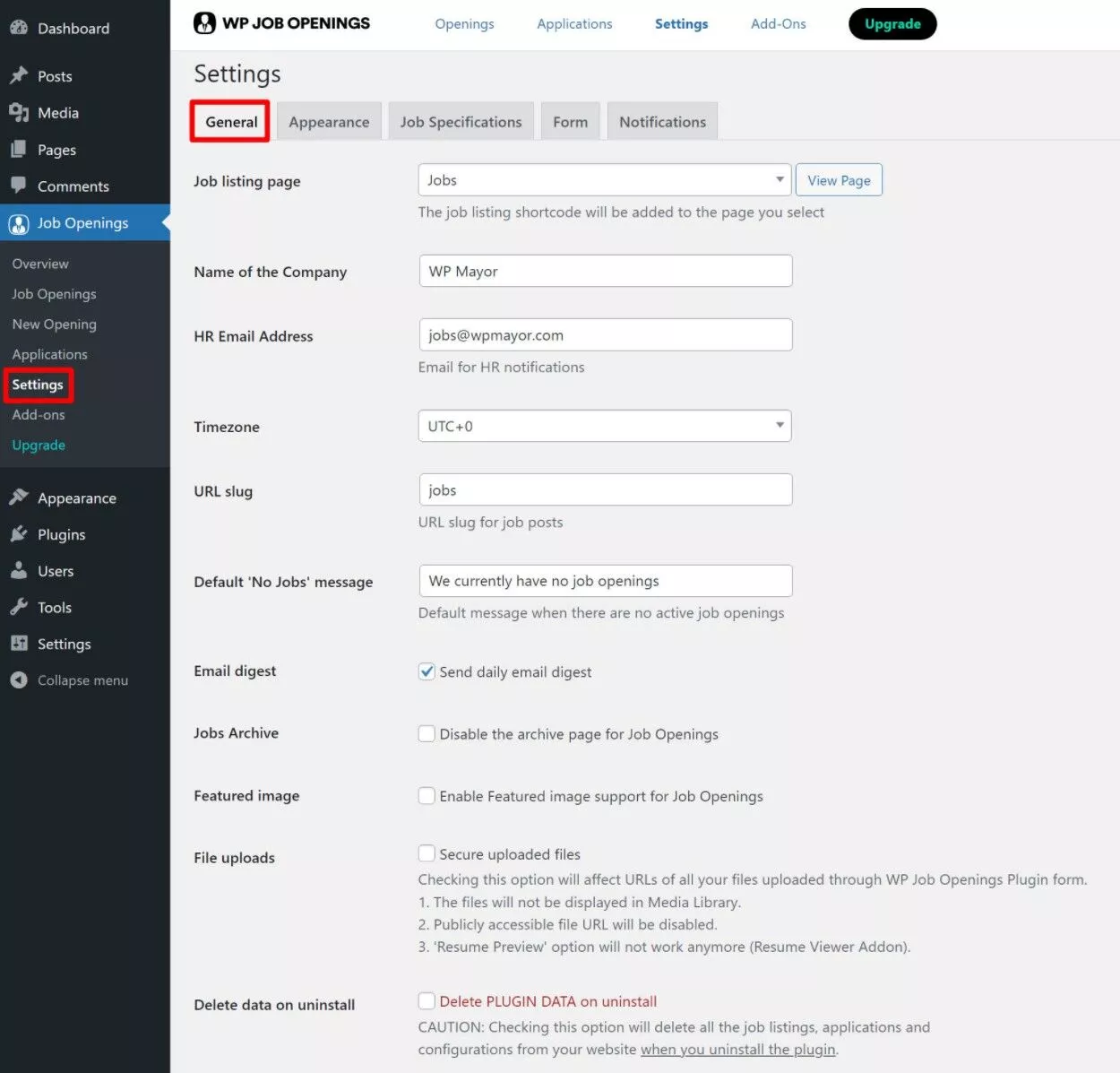
外観設定
[外観]タブでは、ジョブページの外観と機能を制御できます。 リストビューとグリッドビューのどちらかを選択し、フィルターを有効にするかどうか(および有効になっている場合はどのフィルターを許可するか)など、その他の重要な設定を構成できます。
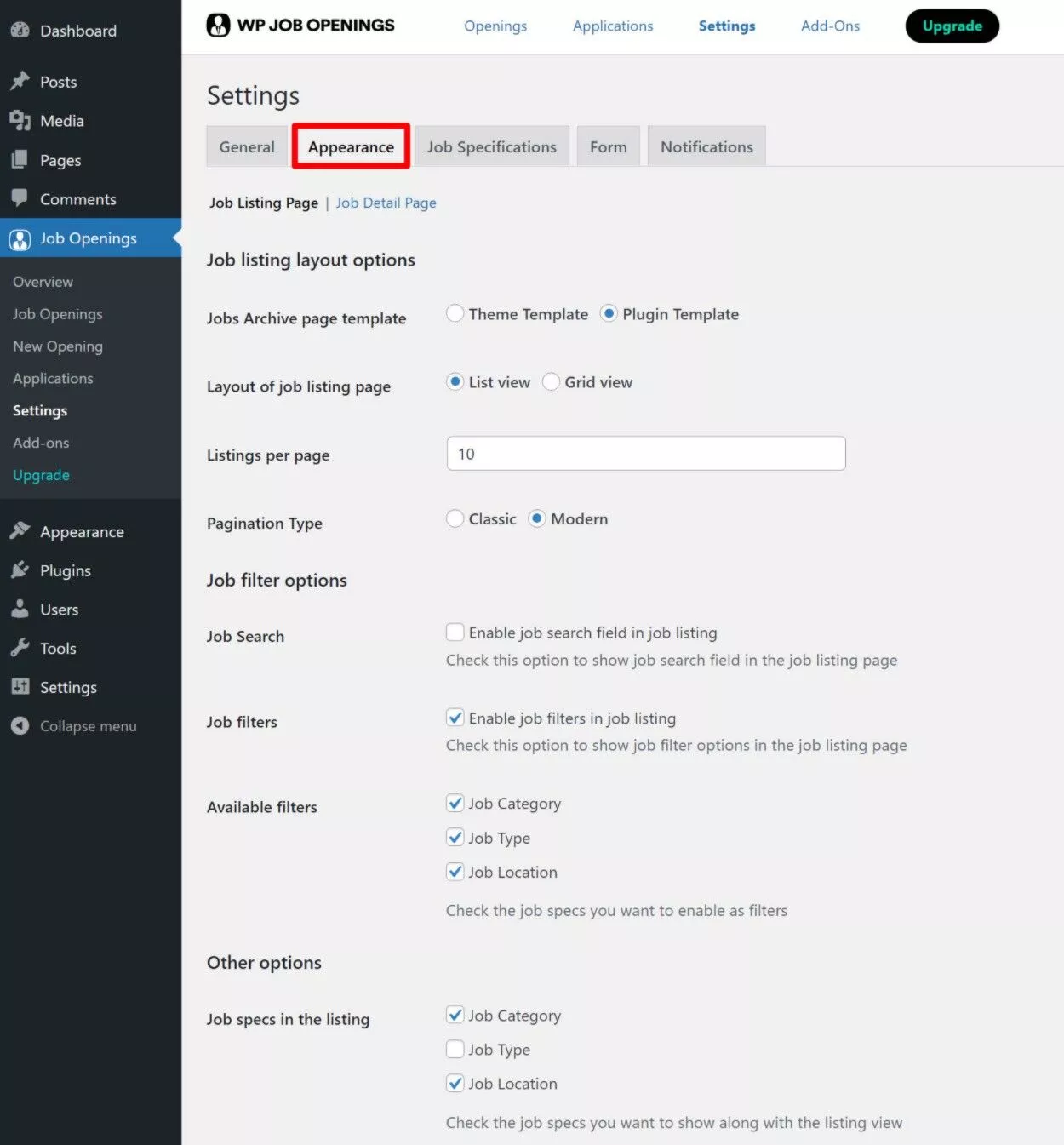
フィルタとジョブ仕様に関連する設定については、次の設定を構成した後でそれらに戻ることをお勧めします。
ジョブ仕様設定
[ジョブの仕様]タブでは、各ジョブについて収集する情報を制御できます。 デフォルトでは、各ジョブのカテゴリ、タイプ、および場所が収集されます。
あなたは彼らがあなたのビジネスに関係するのでオプションを記入したいと思うでしょう。 独自のカスタム仕様を追加したり、適用されない場合はデフォルト仕様の一部を削除したりすることもできます。
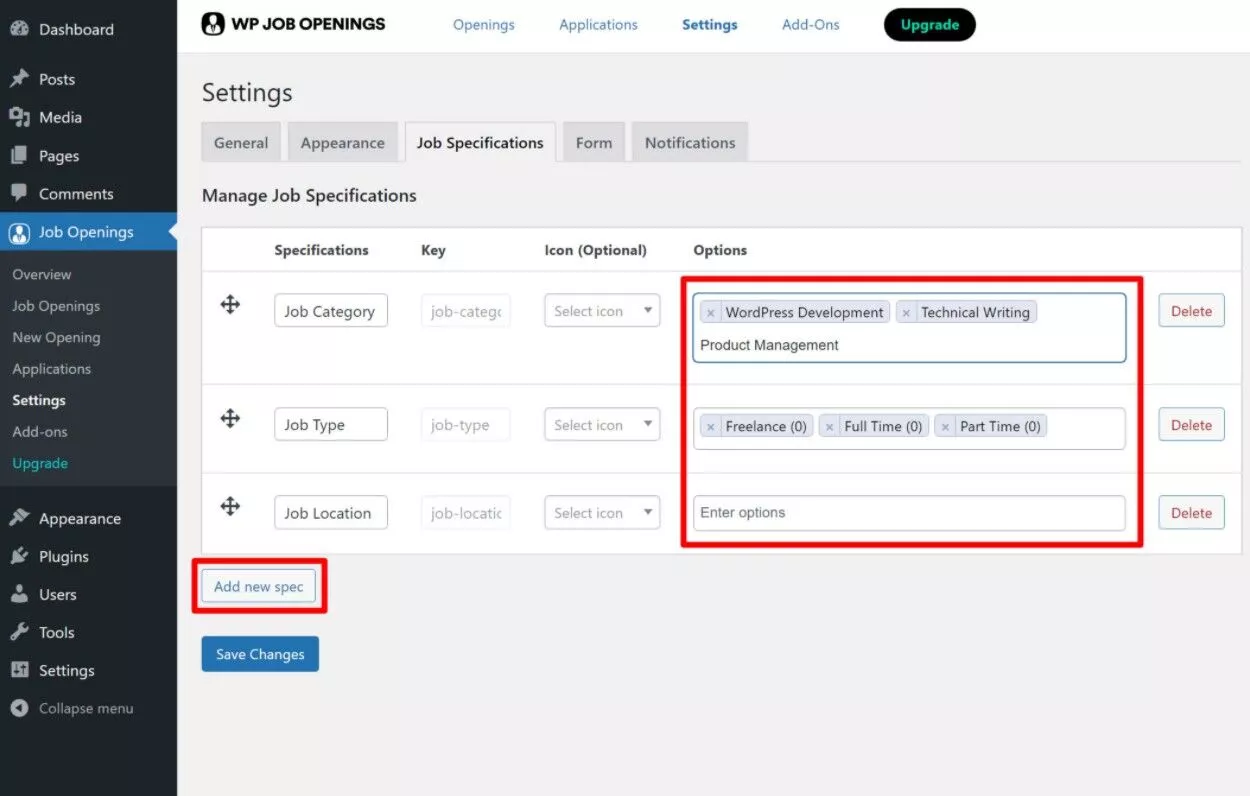
フォーム設定
フォーム設定を使用すると、求人応募フォームを制御できます。
許可するファイルアップロードタイプを選択できます。また、スパムを処理するためにreCAPTCHAを追加することもできます。

Proバージョンでは、カスタムフォームビルダーを使用してフォームフィールドを制御し、必要に応じて複数の一意のアプリケーションフォームを作成することもできます。
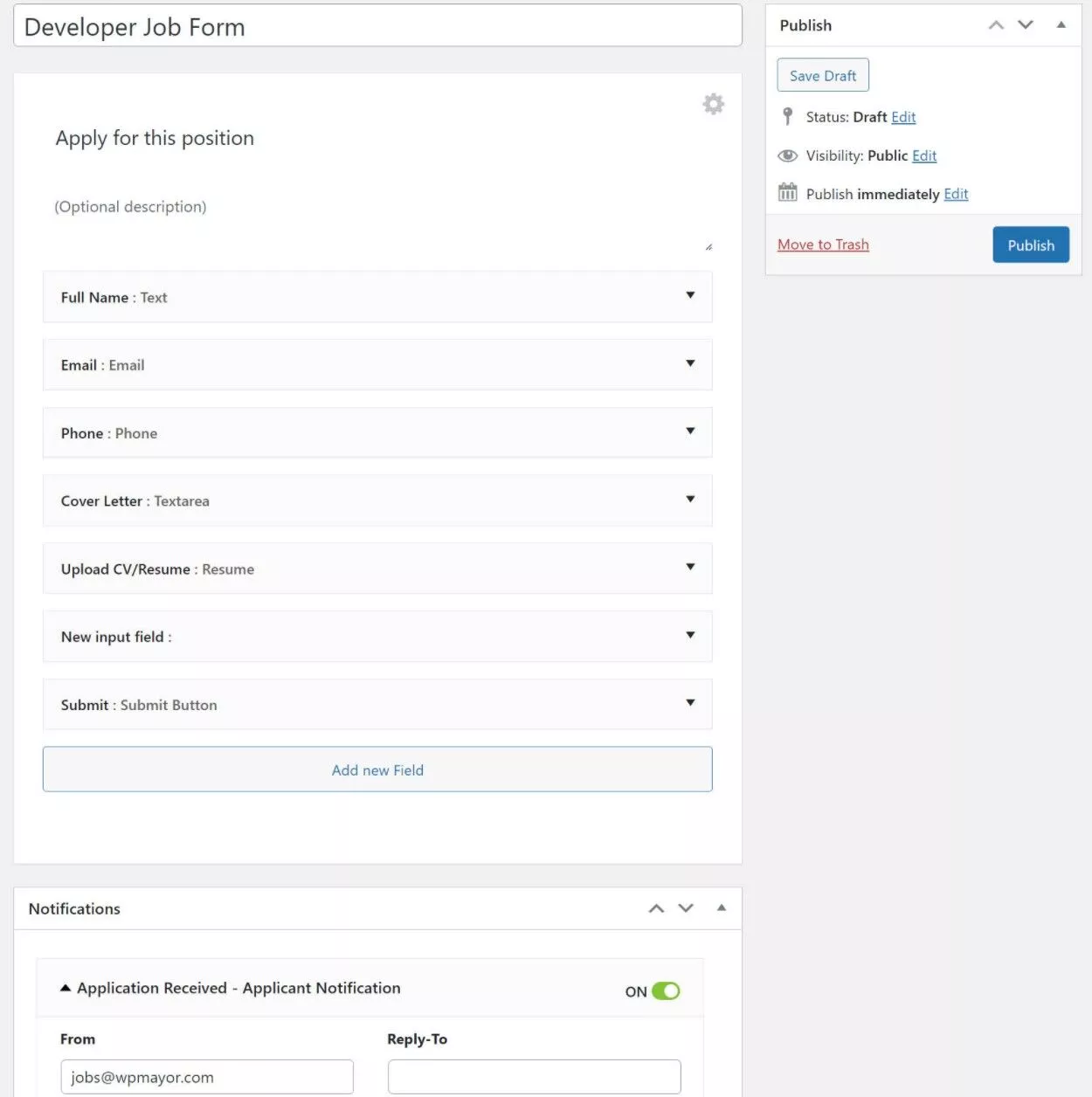
通知設定
最後に、[通知]タブでは、プラグインが管理者(たとえば、あなたまたはあなたのHRスタッフ)および申請者に送信する電子メール通知を構成できます。

エディターを使用してテキストをカスタマイズし、テンプレートタグを追加して動的な情報を挿入できます。 [カスタマイズ]タブでは、スタイルを調整することもできます。
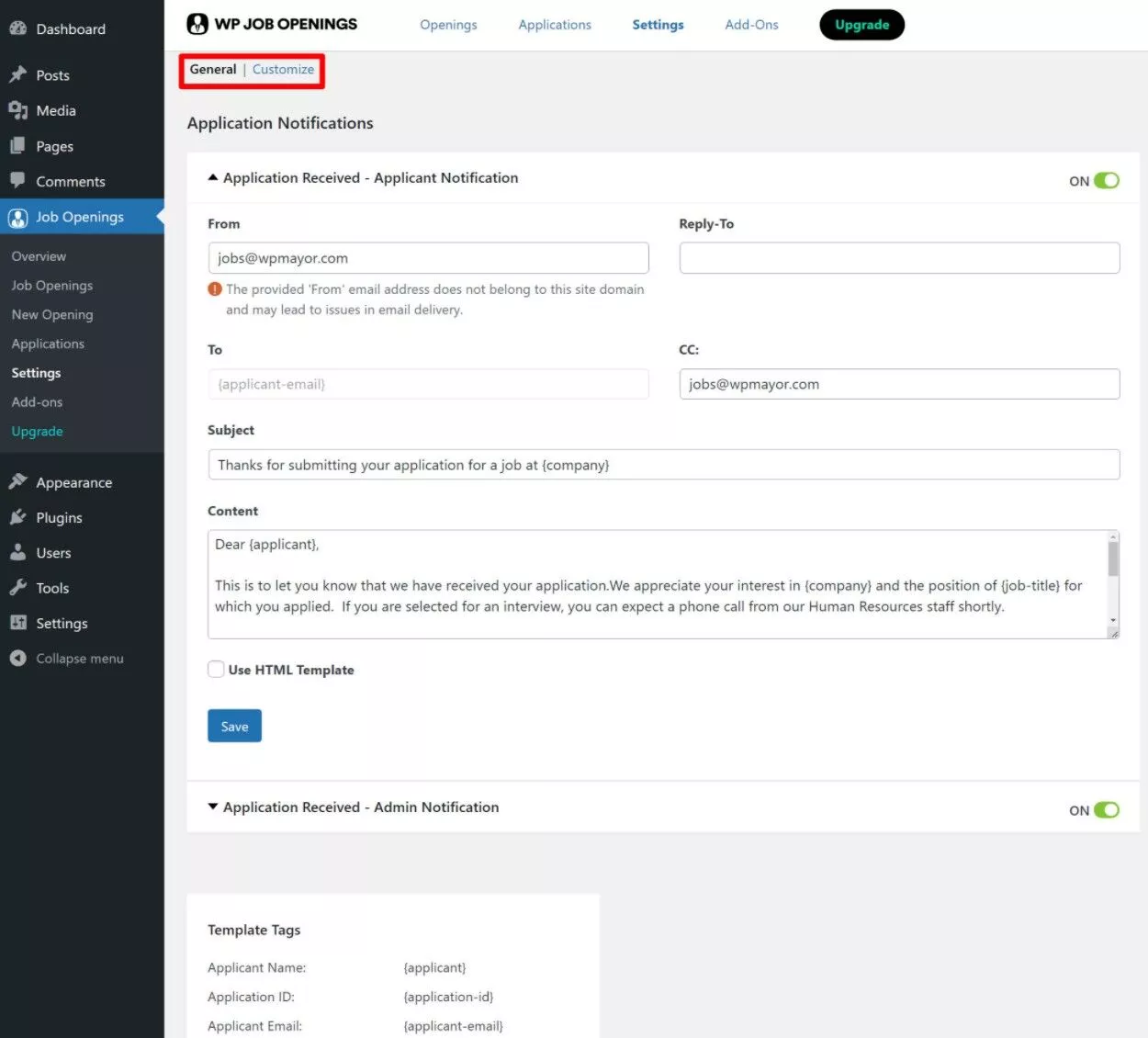
設定は以上です。 いくつかのジョブを追加した後は、いつでも戻って何かを変更できます。
3.最初の求人を追加します
プラグインの設定を構成したら、最初の求人情報を追加する準備が整います。
これを行うには、 [求人]→[新規開設]に移動します。
通常のWordPressエディターを使用して、ジョブの説明とタイトルを追加できます。 次に、2つのジョブ関連の設定を取得します。
- ジョブ仕様–このメタボックスでは、設定で入力した仕様を追加できます。
- ジョブの有効期限–サイドバーで、このジョブリストの有効期限を設定できます。
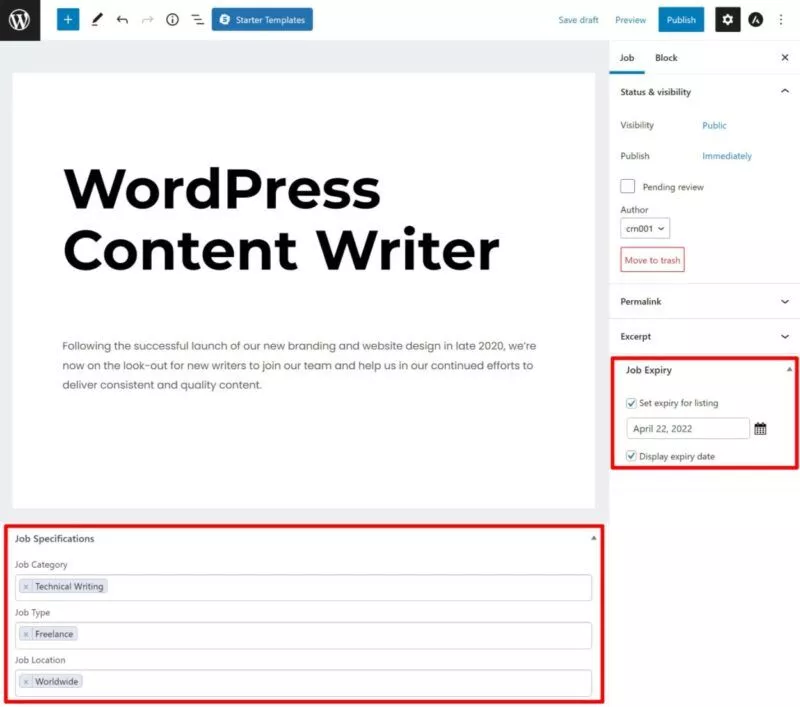
外観に満足したら、通常のブログ投稿と同じように公開します。
4.ジョブをプレビューします
この時点で、ほぼ完了です。 ジョブページがどのように表示されるかを確認するには、ジョブページを開きます(デフォルトでは、 yoursite.com / jobsです) 。
次のようになります。
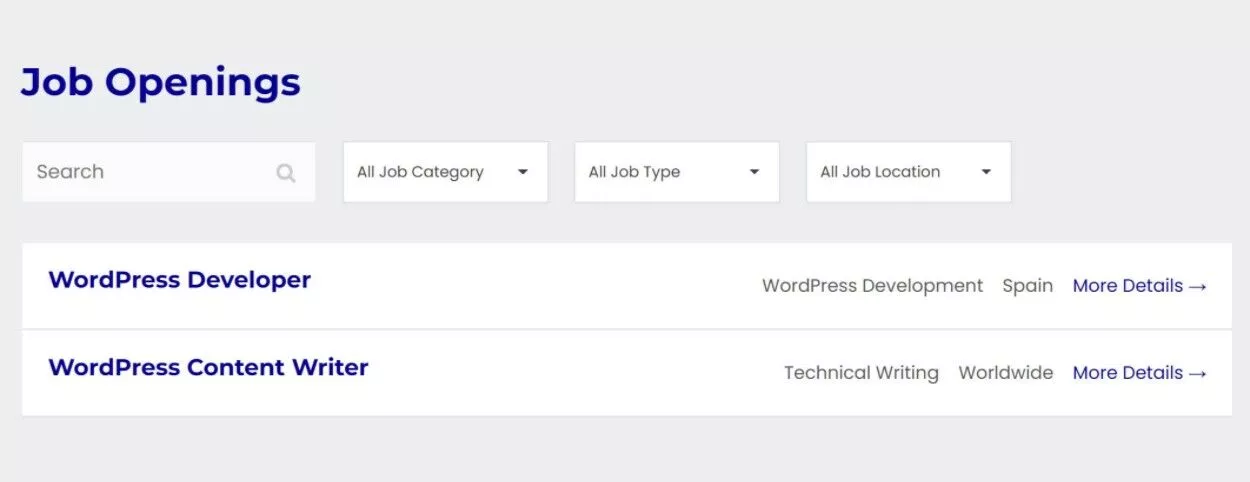
ジョブをクリックすると、完全な詳細が表示されます。
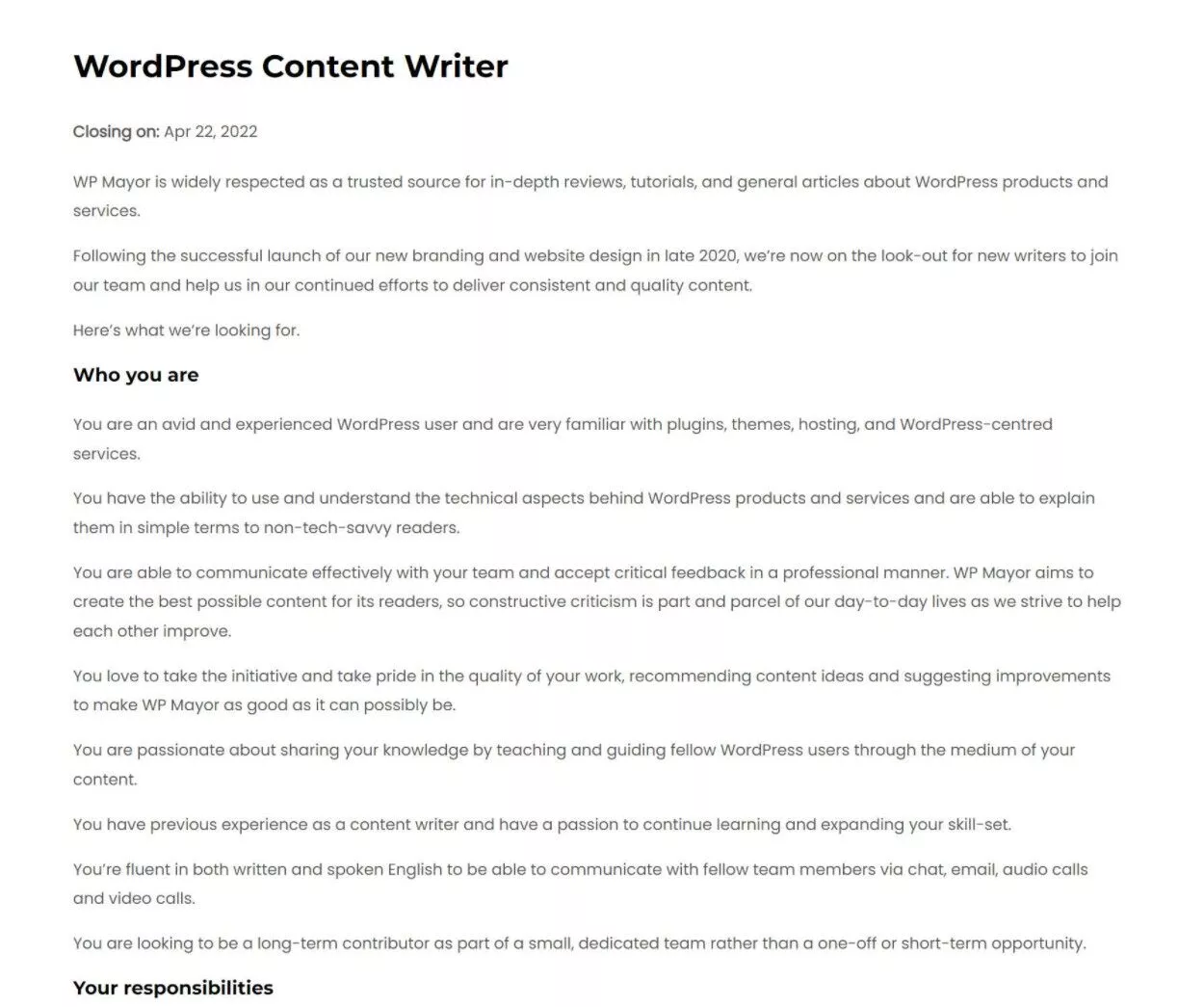
リストの下部に、申し込みフォームが表示されます。
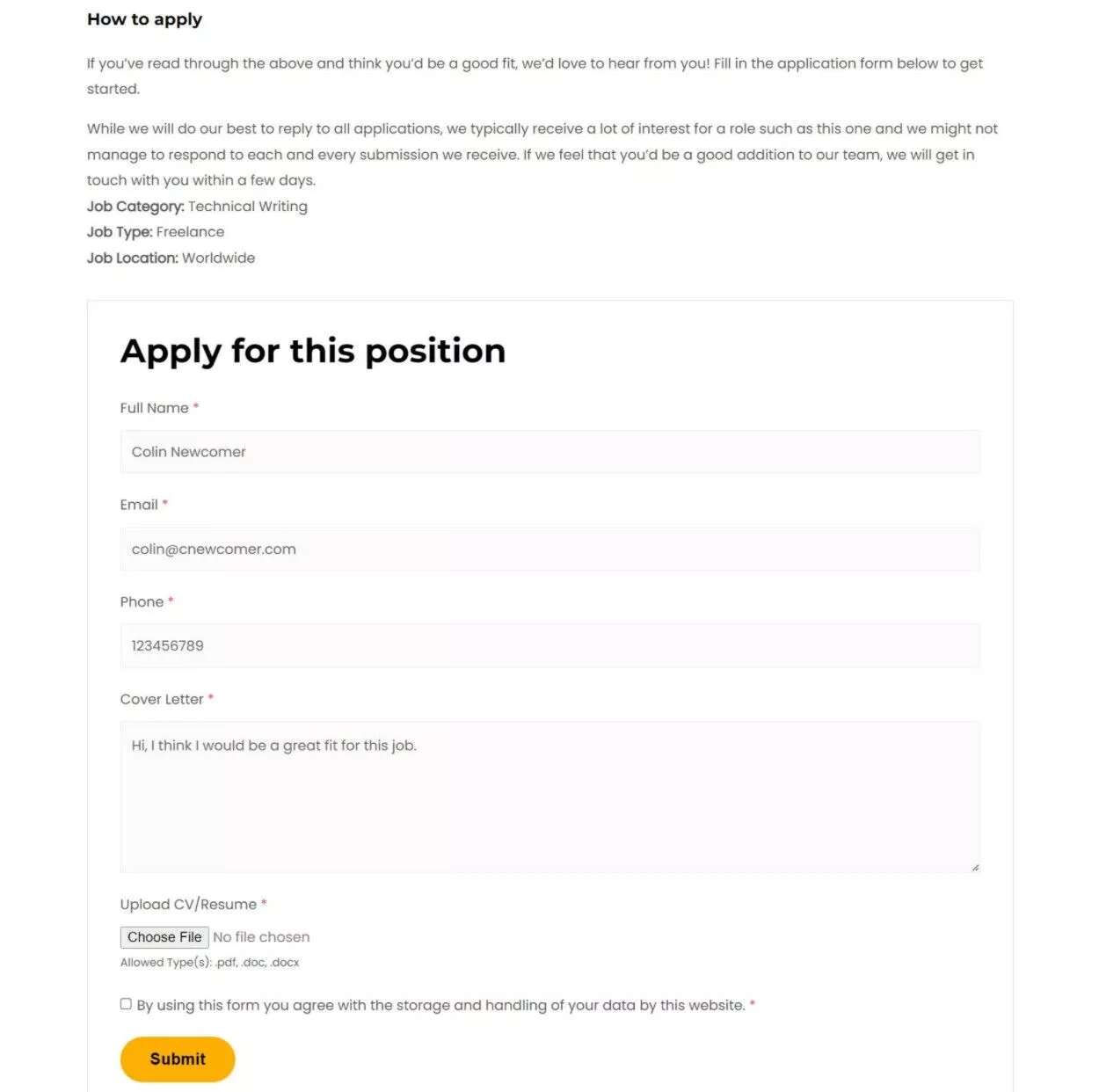
外観を変更したい場合は、いつでも外観設定に戻ることができます。
5.アプリケーションを管理する
誰かが仕事に応募した場合、[求人]→[応募]に移動すると、その人が表示されます。
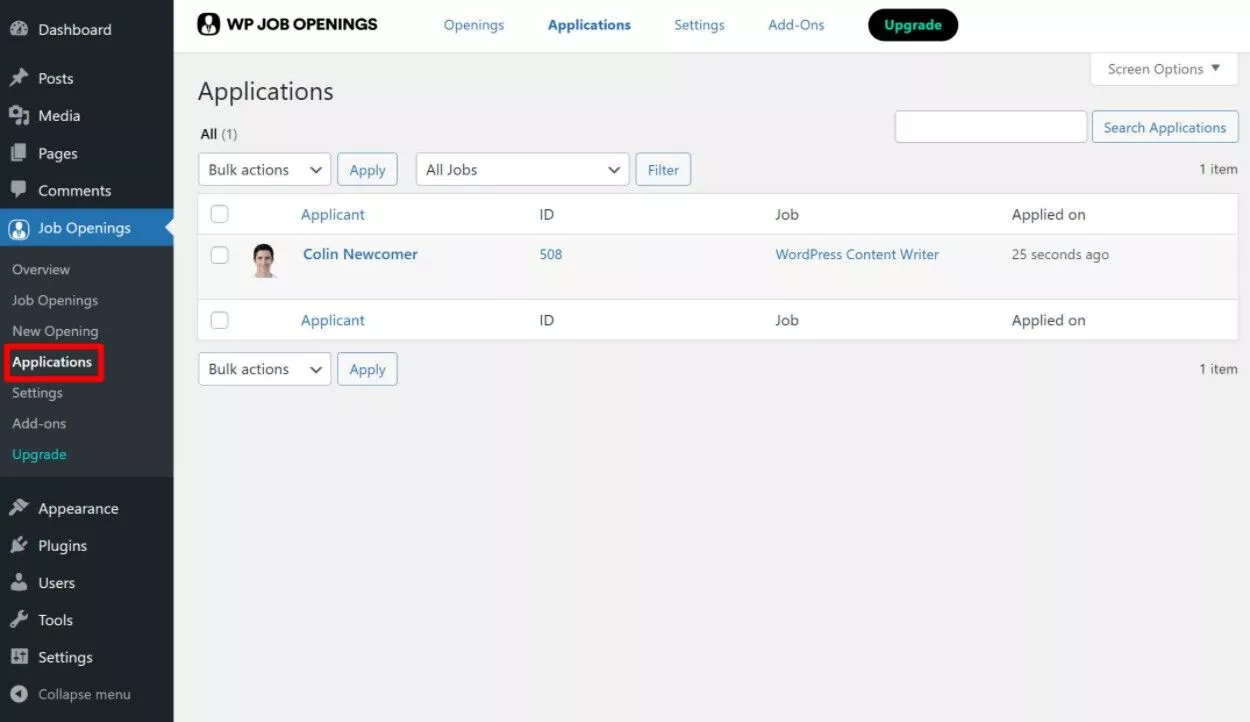
アプリケーションをクリックすると、詳細が表示されます。
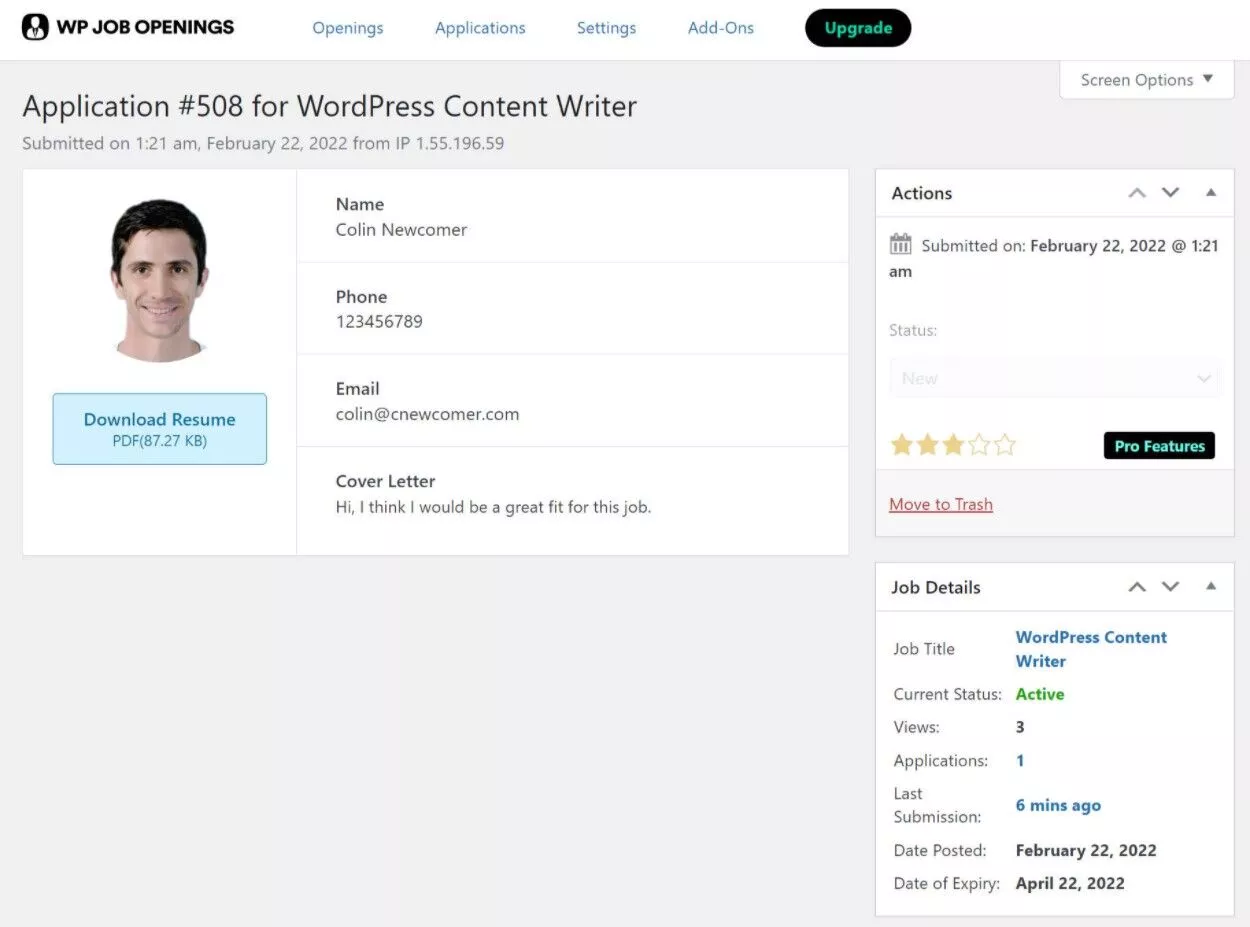
アップロードされた履歴書ファイルをダッシュボードから直接プレビューできる無料の履歴書ビューアアドオンもあります(ダウンロードする必要はありません)。
Proバージョンでは、メモの追加、ステータスの変更、評価の追加、メールの送信、アクティビティログの表示など、個々のアプリケーションを管理するためのより多くのオプションを利用できます。
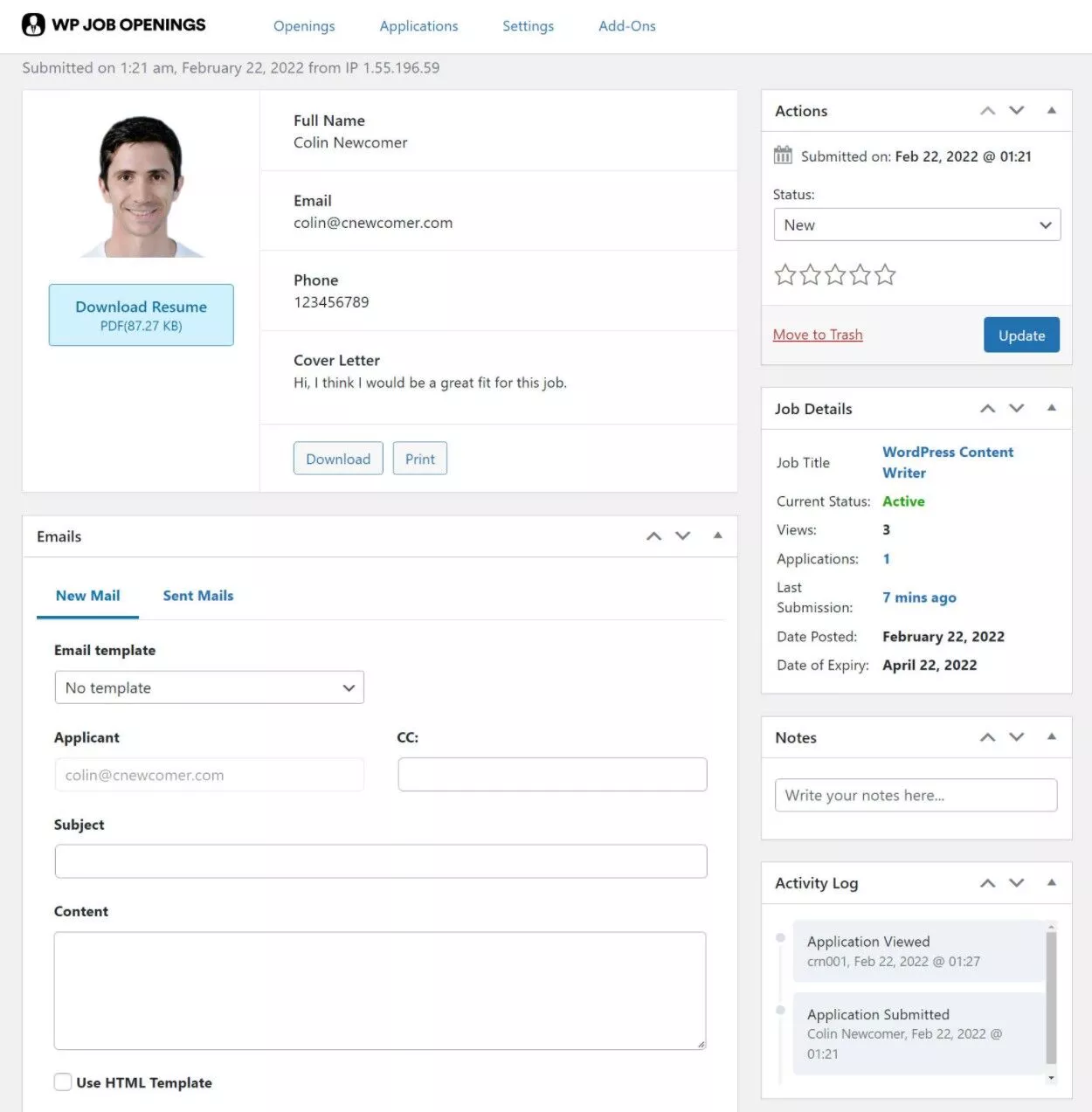
Proバージョンでは、アプリケーションのリストページからこれらの詳細を確認することもできます。
また、[求人]→[求人]に移動して、各ジョブのビューとアプリケーションを表示することもできます(必要に応じてジョブを編集します)。
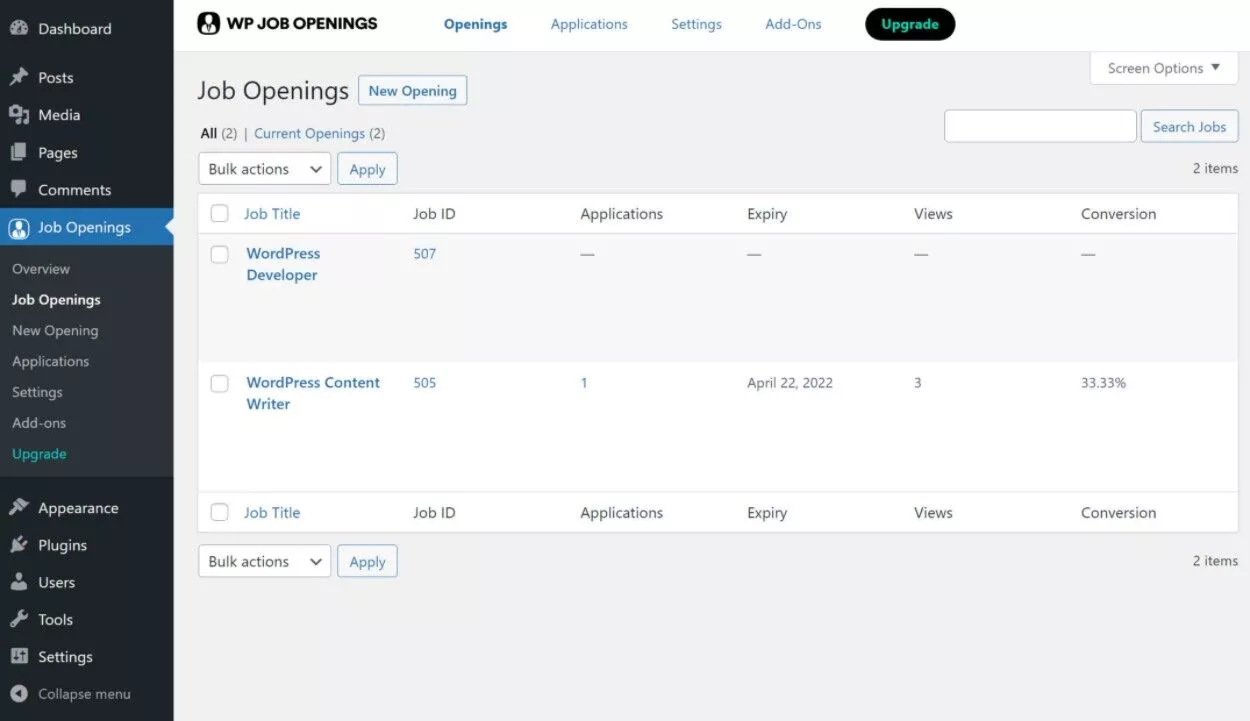
また、[求人]→[概要]に移動すると、すべての求人と応募の概要が表示されます。
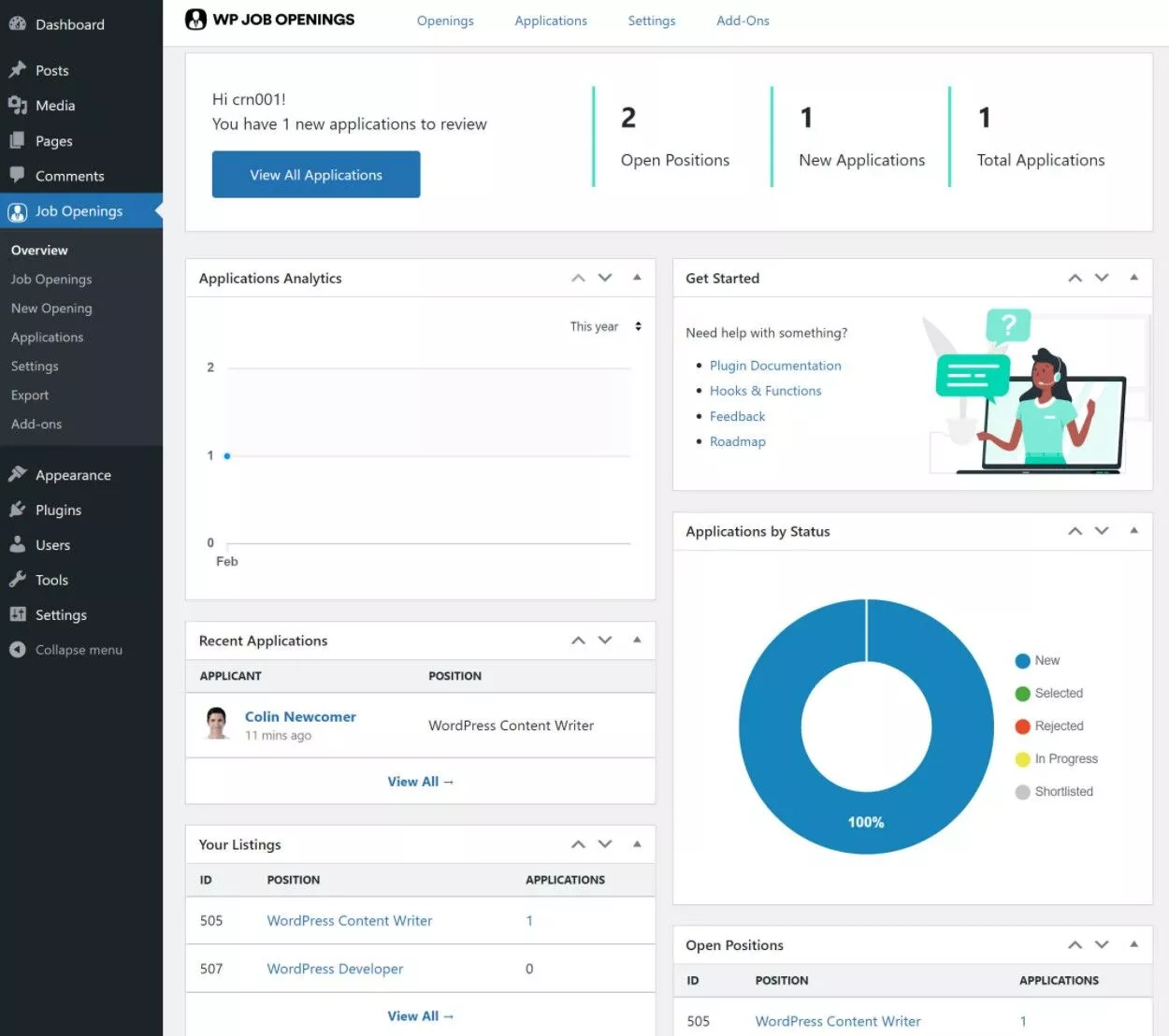
今すぐWordPressジョブリストページを作成する
WP Job Openingsプラグインを使用すると、WordPressサイトから直接仕事の候補を簡単に見つけることができます。
利用可能なジョブを一覧表示してアプリケーションを受け入れるスタイリッシュな方法が必要な場合は、WordPress.orgにある無料バージョンのプラグインで問題ありません。
WordPressダッシュボードからアプリケーションと候補者を管理するための完全な採用ソリューションが必要な場合は、49ドルからProバージョンにアップグレードできます。
また、まだわからない場合は、いつでも無料バージョンから始めて、後でアップグレードすることができます。 無料からプロに切り替えても、すべての仕事はそこにあります。
WordPressのジョブリストページを作成する方法についてまだ質問がありますか? コメントで教えてください!
